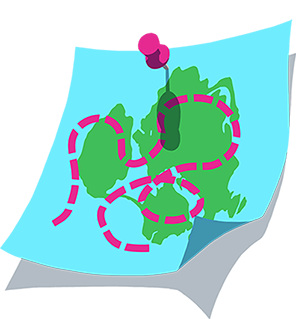Koppeln deiner Geräte fürs Radfahren
Nachdem du Zwift gestartet hast, musst du deine Stromquelle (Trainer/Leistungsmesser) oder den Geschwindigkeitssensor anschließen. Danach kannst du den Widerstand und die Trittfrequenz einstellen und, falls vorhanden, weiteres kompatibles Zubehör anschließen.
Dieser Artikel behandelt Folgendes:
Allgemeine Schritte zum Verbinden mit Zwift
Wir haben einige Artikel für spezifische Geräte verfasst, aber hier sind die allgemeinen Schritte, um sich mit Zwift zu verbinden. Beim Kuppeln deiner Geräte sind folgende Punkte zu beachten:
Wenn dein Computer kein integriertes BLE hat oder du mehr als zwei Geräte mit Apple TV verbindest, musst du die Zwift Companion (ZC) App als Brücke verwenden.
Eventuell muss das Gerät vor dem Koppeln aufgeweckt werden.
Dein Trainer muss über Bluetooth und nicht über ANT+ gekoppelt sein, um auf die virtuelle Gangschaltung zugreifen zu können.
Geräte, die nur über ANT+ senden, werden von Zwift nicht gefunden, wenn das Spiel auf einem PC, Mac, iOS-Gerät oder AppleTV ohne ANT+-Empfänger ausgeführt wird.
Bevor du Zwift startest, stelle sicher, dass keine unnötigen Geräte mit dem Gerät verbunden sind, auf dem Zwift läuft. Die maximale Anzahl verfügbarer BLE-Verbindungen ist geräteabhängig. Zwift kann deine Fitnessgeräte möglicherweise nicht finden, wenn du bereits BLE-Geräte mit dem Gerät gekoppelt hast, auf dem Zwift läuft.
Wenn du auf dem Gerät, auf dem Zwift läuft, Apps von Drittanbietern geöffnet hast, z. B. Trainer- oder Trainings-Apps, schließe diese bitte.
Wenn eine App eines Drittanbieters im Hintergrund läuft, kann dies verhindern, dass Zwift dein Gerät erkennt.
- Öffne Zwift und melde dich an.
Wähle auf dem Bildschirm GEKOPPELTE GERÄTE die Option LEISTUNGSQUELLE oder GESCHWINDIGKEITSSENSOR.
Wähle das Gerät aus, das über BLE oder ANT+ verbunden werden soll.
Zwift merkt sich die Geräte, die während der letzten Session verwendet wurden, und versucht sie erneut zu verbinden, wenn sie vorhanden und verfügbar sind. Wenn Geräte angezeigt werden, die du nicht verwenden möchtest, kannst du sie einfach abwählen und das Gerät auswählen, das du verbinden möchtest.

- Wähle WIDERSTAND und TRITTFREQUENZ, um deinen Trainer mit diesen Optionen zu verbinden, wähle dann die entsprechende Kachel für alle anderen Geräte, die du verbinden möchtest, und wähle anschließend das gewünschte Gerät aus.
Wenn du mit dem Koppeln fertig bist, wähle OK aus.
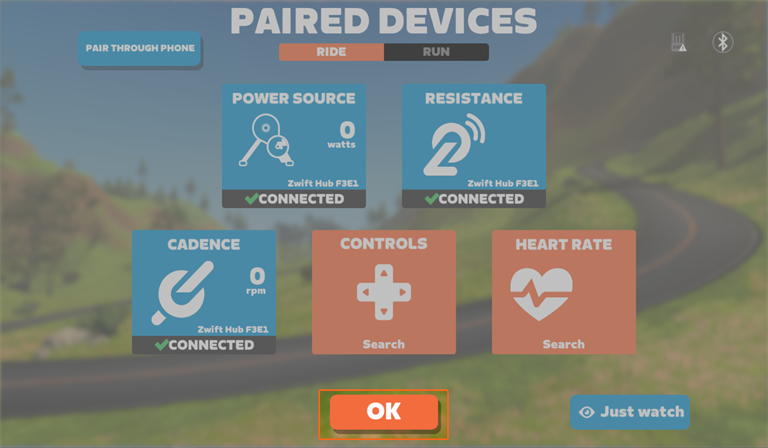
Wenn du Probleme mit der Verbindung hast, kontaktiere uns – wir helfen dir gerne weiter!
Verfügbare Verbindungen
In den folgenden Abschnitten wird erläutert, was die einzelnen Optionen auf dem Bildschirm GEKOPPELTE GERÄTE bewirken.
STOMQUELLE/GESCHWINDIGKEITSSENSOR
Wenn du dich zum ersten Mal bei Zwift anmeldest, kannst du zwischen STROMQUELLE und GESCHWINDIGKEITSSENSOR wählen, um dich im Spiel zu bewegen.
Stromquelle: Die Option STROMQUELLE sollte gewählt werden, wenn ein Smart Trainer (ein Trainer, der Daten überträgt) oder ein Trainer und ein separater Leistungsmesser angeschlossen wird.
Geschwindigkeitssensor Wenn ein Trainer angeschlossen wird, der keine Daten überträgt, und ein Geschwindigkeits-/Trittfrequenzsensor vorhanden ist, sollte die Option GESCHWINDIGKEITSSENSOR ausgewählt werden.
Wenn ein separater Leistungsmesser mit einem Smart Trainer verwendet werden soll, muss der Trainer zunächst als Stromquelle verbunden werden. Nach dem Anschließen des Trainers als WIDERSTAND und TRITTFREQUENZ wird der Leistungsmesser als STROMQUELLE angeschlossen.
WIDERSTAND
Wenn dein Trainer den Widerstand einstellt, spürst du automatisch die Steigungen der Strecke, die du auf Zwift fährst. Außerdem stellt er deinen Widerstand auf eine bestimmte Wattleistung ein, die auf deiner Trittfrequenz während des Trainings basiert – wir nennen dies den ERG-Modus. Wenn dein Trainer den Widerstand einstellt, musst du ihn hier anschließen.
TRITTFREQUENZ
Du musst keinen Trittfrequenzsensor mit Zwift verbinden, aber er liefert nützliche Informationen. Wenn du einen Trainer hast, der die Trittfrequenz überträgt, muss dieser hier angeschlossen werden. Wenn der Trainer die Trittfrequenz nicht überträgt, kann ein separater Trittfrequenzsensor angeschlossen werden.
STEUERUNGEN
Du kannst Geräte wie Zwift Play, Zwift Click oder Zwift Ride anschließen, um die Benutzeroberfläche und Spielfunktionen wie die virtuelle Gangschaltung bequem von deinem Bike aus zu steuern. Passendes Zubehör wie der Elite Sterzo, der Elite Rizer und der JetBlack Steering Block kann hier ebenfalls angeschlossen werden.
HERZFREQUENZ
Mit einem Herzfrequenzmonitor kannst du besser entscheiden, wann du beim Training mit Zwift schneller oder langsamer fahren solltest, um deine Ziele zu erreichen. Du kannst fast jeden Herzfrequenzmonitor im Spiel anschließen, solange er über Bluetooth Low Energy (BLE) oder ANT+ verbunden ist und Herzfrequenzdaten sendet.
Symbole für Verbindungen
Informationen zu den Symbolen auf dem Bildschirm GEKOPPELTE GERÄTE sind in der folgenden Tabelle enthalten:
| Symbol | Beschreibung |
|---|---|
 | Ermöglicht die Verbindung von Bluetooth (BLE) mit der Zwift Companion (ZC) App als Bridge (Brücke). Das Gerät und das Smartphone müssen mit demselben WLAN-Netzwerk verbunden sein, damit die Leistungsdaten vom Trainer an Zwift gesendet werden können. |
 | Zeigt an, dass eine Verbindung mit ANT+ hergestellt werden kann. |
 | Zeigt an, dass eine Verbindung mit BLE hergestellt werden kann. |
Die Warnsymbole zeigen an, dass der BLE-Empfänger ausgeschaltet oder der ANT+-Dongle nicht angeschlossen ist.
Ride On.
– Dein Team von Zwift